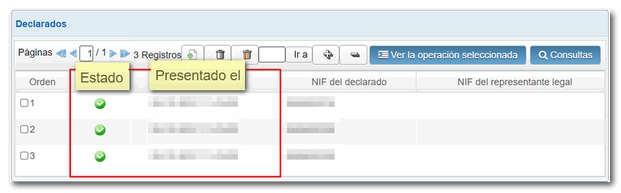Modelos del 291 al 347
Saltar índice de la informaciónModelo 345 Presentación mediante formulario
La presentación del modelo 345 puede realizarse mediante el formulario web disponible en la Sede electrónica; permite la cumplimentación de la declaración, su validación y almacenamiento en la nube para recuperar la sesión de trabajo en otro momento, y la presentación de los registros correctos que incluya la declaración.
Ten en cuenta que el formulario web está disponible si la declaración contiene hasta 40.000 registros. Si supera este umbral, tendrás que utilizar la opción de presentación mediante fichero.
La presentación por internet requiere identificarse con certificado electrónico, DNIe o Cl@ve del declarante. Además del propio titular de la declaración también puede presentarla un tercero que actúe en su nombre, ya sea un colaborador social o un apoderado a realizar el trámite.
El formulario web permitirá presentar solamente los registros correctos de una declaración en la que se han detectado errores. Posteriormente puedes volver a la declaración, realizar las modificaciones, altas o bajas de registros que correspondan y presentar una nueva declarración, que dará de baja la anterior.
Te recomendamos depurar, previamente a la presentación de la declaración, el censo de perceptores mediante el servicio de Identificación fiscal para evitar errores de identificación. Para ello, puedes utilizar la opción disponible en la web: "Comprobación de un NIF de terceros a efectos censales" situado en "Ayuda", "Identificación fiscal" del apartado "Campaña declaraciones informativas 2025". También encontrarás esta opción en los trámites del modelo 030.
Para visualizar correctamente todas las partes del formulario, antes de acceder, comprueba el zoom y tamaño de letra establecido en el navegador (una vez presentada la declaración puedes volver al zoom y tamaño de letra anterior).
-
En Microsoft Edge, accede a los tres puntos horizontales situados en la esquina superior derecha, en zoom selecciona 100% con los signos "+" y "-". Vuelve a los tres puntos horizontales para entrar en "Configuración", selecciona "Apariencia" y en "Fuentes", "Tamaño de la fuente" selecciona "Mediano (recomendado)".
-
En Google Chrome, accede a "Configuración" (desde los tres puntos verticales de la esquina superior derecha), "Aspecto", "Tamaño de la fuente" y selecciona "Mediano (recomendado)", en "Zoom de la página" selecciona 100%. También desde "Acercar/alejar" puedes seleccionar el zoom a 100%.
-
En Mozilla Firefox, accede al icono de tres rayas, en "Tamaño" selecciona 100% con los signos "+" y "-", pulsa "Opciones", "General", "Idioma y apariencia" y en "Tipografías y colores" selecciona un tamaño inferior al actual, si no ves correctamente el formulario.
-
En Safari, accede a "Visualización", "Ampliar" o "Reducir".
Aparecerá una ventana inicial en la que debes indicar el NIF del declarante y seleccionar una de las tres opciones disponibles:
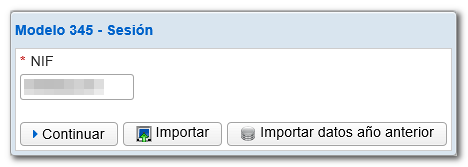
- Continuar: da acceso al formulario en blanco, para su cumplimentación en línea y presentación. Ofrece 3 opciones:
-
"Cargar la sesión de trabajo del...": mediante esta opción podrás recuperar los datos de una sesión que hubieras guardado previamente.
-
"Cargar la declaración presentada el...": si además has presentado ya una declaración para el mismo NIF, modelo, ejercicio y periodo, podrás recuperarla y realizar modificaciones, alta o baja de registros.
-
"Crear una nueva declaración (si se presenta implica el borrado de toda la información previamente presentada)": selecciona esta opción si deseas cumplimentar el formulario desde el inicio, sin recuperar datos.
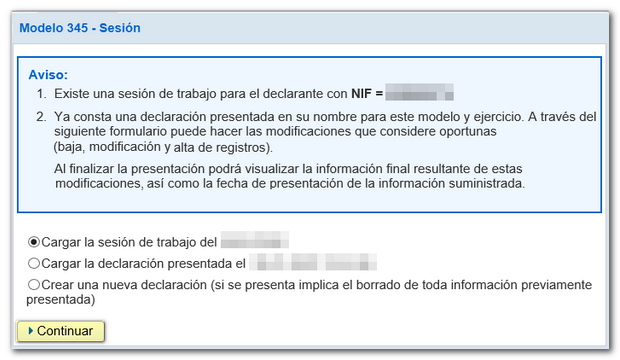
-
- Importar: permite importar un fichero con formato BOE previamente generado que siga el diseño de registro en vigor. El archivo podrá haber sido obtenido desde el propio formulario, exportando la declaración, o con un programa externo.
-
Importar año anterior: el formulario cargará automáticamente los registros de la declaración del ejercicio anterior que estén activos en el servidor de la AEAT para el declarante consignado. Para ello, es necesario que accedas al formulario con certificado, DNIe o Cl@ve del titular o de un autorizado.
Tras la ventana inicial, accederás al apartado "Datos del declarante". Cumplimenta los datos requeridos teniendo en cuenta que los campos marcados con asterisco son obligatorios.
Los campos del apartado "Resumen de la declaración" no están habilitados para su cumplimentación, ya que se autocalculan en función de los datos introducidos en el apartado "Perceptores".
Puedes cambiar de uno a otro apartado desde la pestaña "Apartados", en la parte inferior izquierda. Las pestañas inferiores pueden mostrarse u ocultarse desde el botón "Mostrar/ocultar información" al pie del formulario.
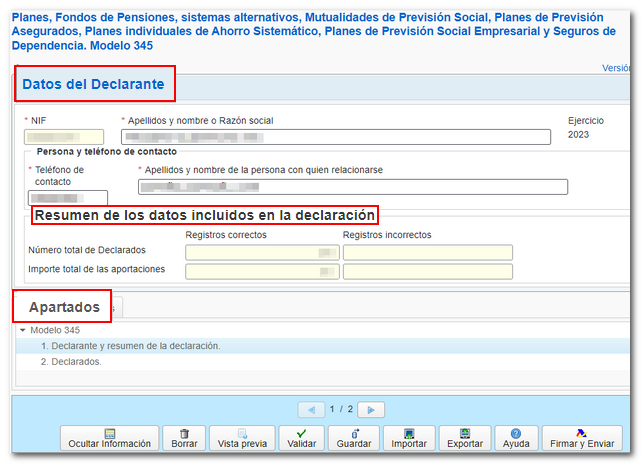
En el apartado "Declarados" encontrarás una botonera en la parte superior desde la que podrás dar de alta, baja y navegar entre los registros. Para dar de alta un declarado, pulsa en el icono "Nuevo registro" identificado por una hoja en blanco con el signo "+" en verde.
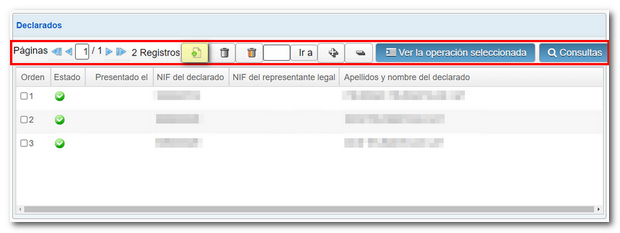
En el listado de declarados se visualizará la relación de todos los registros dados de alta con la información organizada en columnas.
Si has cargado una declaración anteriormente presentada, en la columna "Presentado el" se mostrará la fecha y hora en que fue presentado ese registro. En la columna "Estado" podrás comprobar los registros correctos, erróneos o con avisos, para realizar las modificaciones, altas o bajas correspondientes.
Puedes acceder al detalle de cada registro haciendo doble clic sobre el NIF o marcando un registro determinado y pulsando "Ver la operación seleccionada".
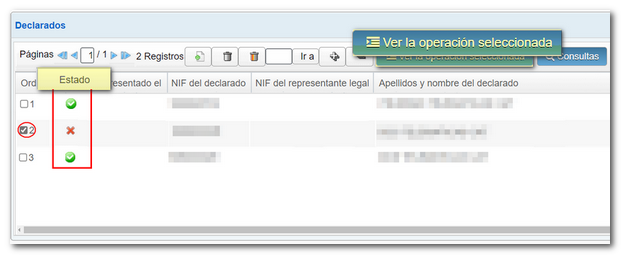
Una vez dentro del detalle, podrás volver al listado general pulsando "Volver a la lista de operaciones".
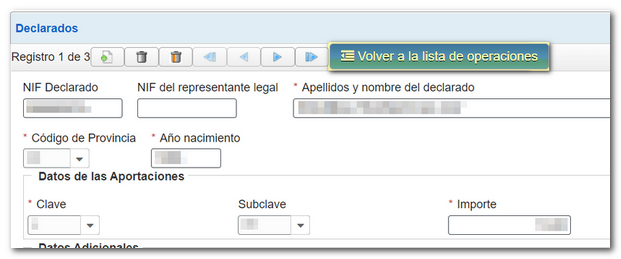
Desde la lista de declarados, puedes realizar consultas estableciendo criterios de filtrado. Pulsa "Consultas" en la parte superior. En la nueva ventana, establece el/los criterio/os de filtrado y haz clic en "Consultas".
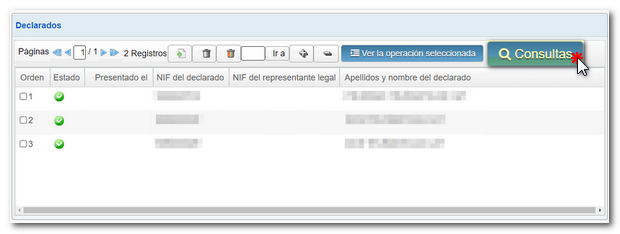
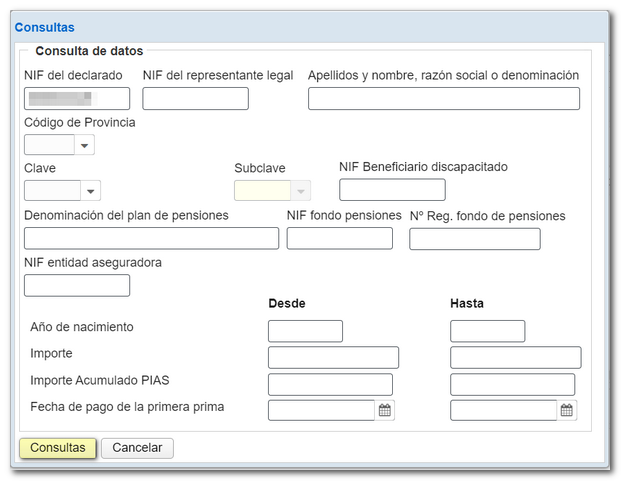
Se activará una nueva pestaña en la parte inferior llamada "Consulta" al lado de las pestañas "Apartados" y "Errores" con los resultados obtenidos en función de los criterios de búsqueda establecidos.
La información del registro se extiende en una sola fila a lo ancho del formulario por lo que es necesario utilizar la barra de desplazamiento horizontal para consultar el resto. No obstante, haciendo doble clic sobre cualquiera de los resultados aparece la información del registro en la parte superior del formulario.
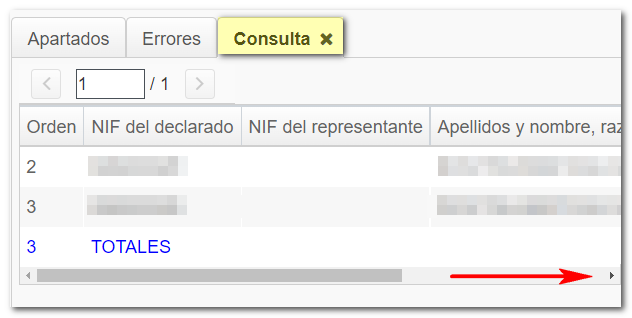
Para comprobar si la declaración se ha cumplimentado correctamente pulsa el botón "Validar". Se habilitará la pestaña "Errores" y se mostrarán los códigos y descripciones de los avisos o errores detectados.
Nota: los avisos informan de la conveniencia de revisar cierta información, pero no impiden la presentación o la exportación. Los errores, sin embargo, exigen su subsanación para que pueda exportarse o presentarse la declaración.
En caso de errores, al pulsar "Ir al Error" la aplicación se situará directamente en la casilla que debes corregir. Mediante la opción "Descargar listado de errores" se generará un fichero XML con todos los errores detectados, que podrás abrir o guardar en el equipo.
Finalmente, si la declaración no contiene errores obtendrás el mensaje "No existen errores".
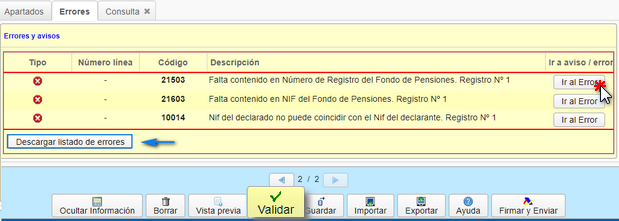
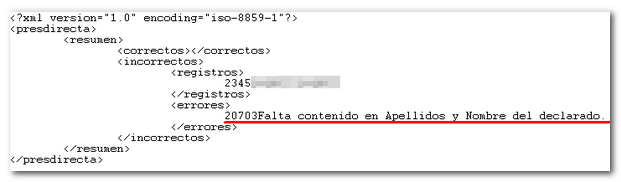
Si antes de presentar la declaración quieres obtener un borrador para revisar los datos, dispones de la herramienta "Vista previa" que genera un PDF con la declaración, no válido para la presentación. El borrador se visualiza en pantalla y también puede descargarse desde la opción "clic aquí para descargar el pdf". Ten en cuenta que para la correcta visualización del borrador necesitas disponer de un visor de PDF. Para volver a la declaración desde el borrador haz clic en "Volver a declaración". Para cumplimentar una declaración nueva selecciona "Nueva declaración".

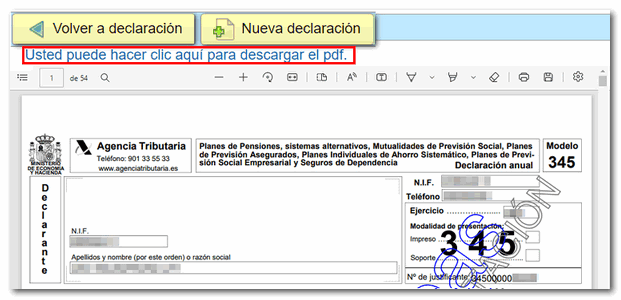
Mediante la opción "Guardar" puedes salvar en el servidor los datos cumplimentados hasta ese momento, incluso aunque la declaración no esté validada (puede contener errores o estar incompleta). De esta manera podrás salir del formulario sin perder la información. De la misma manera, si el formulario se cerrara tras finalizar el tiempo de espera por inactividad podrías recuperar los datos introducidos hasta el momento de guardar.
Para recuperar la información guardada, accede de nuevo al modelo 345. Tras indicar el NIF del declarante y pulsar "Continuar" en la ventana inicial, la aplicación detectará que existe una sesión anterior guardada y aparecerá el correspondiente aviso. Pulsa "Continuar" para recuperar los datos introducidos y guardados en la sesión anterior. Si deseas comenzar una declaración desde el principio (en blanco) pulsa "Nueva declaración".
Nota: No es posible almacenar más de una declaración en el servidor mediante la opción "Guardar". La última sesión guardada sobreescribirá la anterior.
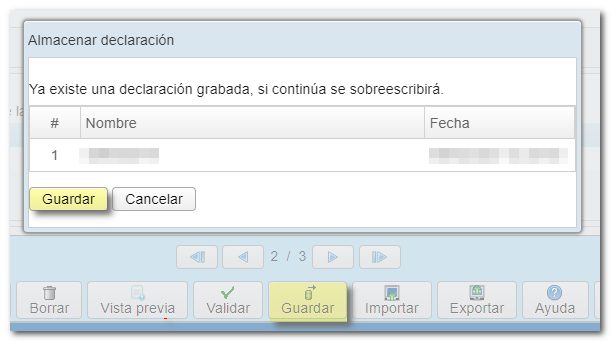
Mediante el botón "Exportar" generarás un fichero de la declaración válido para su presentación, con el formato del diseño lógico publicado. Esta opción exige que la declaración esté validada (debe estar completa y no contener errores). El fichero tendrá el el nombre NIF y la extensión .345. Se guardará por defecto en la carpeta "Descargas" del sistema o en el directorio predeterminado en el navegador, aunque puedes seleccionar otro directorio.

El fichero exportado (o generado con un programa externo) puede importarse al formulario mediante la opción "Importar".

Si la declaración ya contiene datos, se ofrecerán 2 opciones de importación tras seleccionar el fichero :
- A. Borrar todos los registros de Perceptores e importar (se eliminarán todos los perceptores existentes al de importar el fichero).
-
B. Agregar registros de Perceptores a la declaración actual (se añadirán los registros importados a los ya existentes).
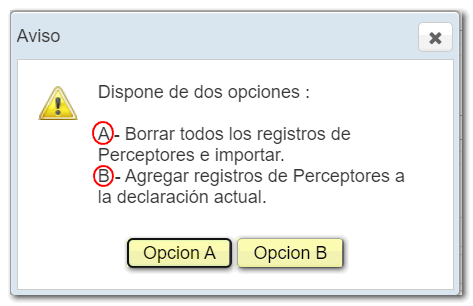
En el botón "Ayuda" obtendrás un PDF con la normativa e información referente al modelo así como plazo, forma y lugar de presentación, además del diseño de registro del modelo 345.

Después de validar y guardar la declaración, podrás presentarla pulsando el botón "Firmar y Enviar".

Se mostrará un aviso informando del número de registros correctos y erróneos que ha cumplimentado. Si deseas volver a la declaración para corregir los errores antes de presentar pulsa "NO". Si prefieres presentar en este momento los registros correctos y, posteriormente, corregir los errores y presentar una nueva declaración, pulsa "Si".
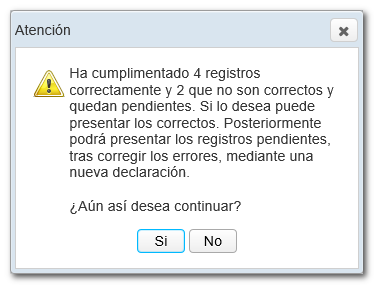
En la nueva ventana, marca la casilla "Conforme" para confirmar la presentación de la declaración. En el cuadro de texto se mostrará codificado el contenido de la declaración. Por último, pulsa "Firmar y Enviar" para continuar con la presentación.
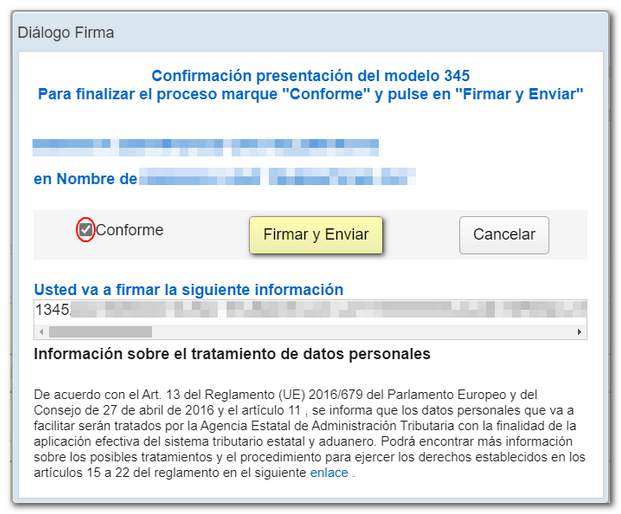
El resultado de la presentación será una página de respuesta con un PDF incrustado, que contiene una primera hoja con la información de la presentación (número de entrada de registro, Código Seguro de Verificación, número de justificante, día y hora de presentación y datos del presentador) y, en las páginas posteriores, la copia completa de la declaración.
En caso de presentación parcial, se informará sobre ello en un aviso y se ofrecerá la opción de volver a la declaración para realizar las modificaciones, altas o bajas correspondientes.
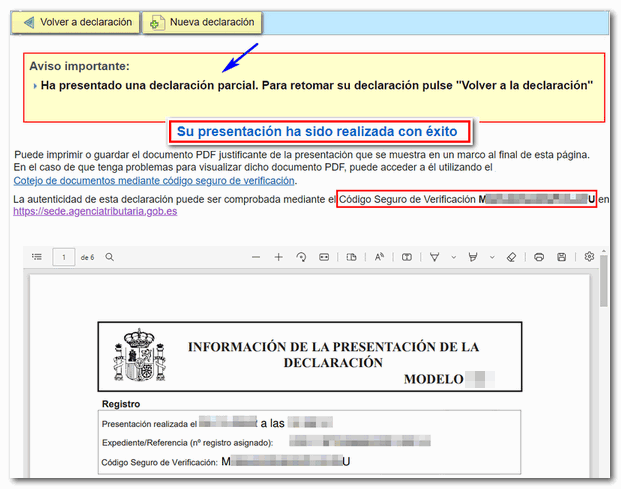
También podrás recuperar la declaración presentada accediendo de nuevo al formulario, y seleccionando "Importar", "Recuperar declaración presentada el...".
Al retomar la declaración, el listado de declarados mantiene todos los registros e incluye la fecha de presentación de los ya presentados.
Nota: ten en cuenta que en este formulario no existen las opciones habituales de complementaria y sustitutiva. Una vez realizadas las correcciones necesarias debes presentar la declaración completa, incluyendo todos los registros que deban declararse. Así mismo, una nueva declaración presentada supondrá la baja de la anterior.